Table of contents
苹果设备也许是市场上最令人向往和创新的设备。 因此,在其发布时,数以百万计的顾客蜂拥至最近的苹果商店,以获得他们的新iPhone。
而且,无论你是iPhone的粉丝还是安卓的粉丝,我们都可以同意,大多数用户意识到并会选择iPhone而不是安卓。 对于大多数用户来说,独特的功能和可靠性是iPhone的主要特点。
这听起来很奇怪,但有相当多的关键信息,iPhone的功能不会给你访问点。 iPhone反而提供了一个封闭系统,以提高设备的整体隐私和安全。
See_also: 修复:Windows 10电脑无法保持与WiFi的连接与安卓不同,你不能检查你所连接的wi-fi网络的频率或信号强度。 简单地说,iPhone不允许你在设置应用程序中进行过多的操作,这有可能使你的数据变得脆弱。 对他们来说,用户的安全性高于定制和可访问性。
如果你正在寻找与你的无线网络、其频率、信号强度和范围有关的答案,这篇文章就是为你准备的。
为什么要检查你的无线路由器的Wi-fi频段?
通常情况下,两个wi-fi频段为移动设备提供更强的信号强度。 2.4GHz和5GHz这两个频段使用相同的SSID。 这意味着你的wi-fi路由器有两个频段,但可以一次使用一个。
另一方面,大多数设备只支持2.4GHz网络。 它们会自动从你的WIFI网络连接到这个频段。 此外,请记住,大多数路由器是双频路由器。 而支持这两个双频的设备会自动选择信号强度更好、干扰更少、频率更强的频段。
6个步骤来检查你的iPhone的Wi-fi GHz
虽然iPhone没有任何内置功能来显示用户连接到哪个频段,但有一些变通方法你可以尝试。 例如,如果你想看看你手机上的Wi-Fi连接是2.4GHz还是5GHz,这篇博文解释了最佳方法。
步骤# 01 检查网络波段名称
如果你想知道你的iPhone是连接到一个频段还是双频路由器,你可以参考这个方法。 如果你连接到一个双频路由器,你可以根据你的iPhone的接入点,很容易找到你的设备是连接到哪个频段。 下面是方法;
- 打开设备的设置应用程序
- 转到Wi-fi连接栏
- 按住你所连接的wifi网络名称
- 你的Wifi的接入点将出现在左侧的 "Wi-Fi "下。
- 可用的频率和频段将在这里列下来。
步骤# 02 找到你的Wi-fi路由器的IP地址
大多数路由器都广播两个频段的频率。 然而,如果你想看到你的iPhone连接到哪个频段,给两个频段的网络名称或SSID。 要做到这一点,找到你的路由器的IP地址。 你可以通过以下步骤找到你的iPhone上的Wi-Fi网络的IP地址;
- 转到设置菜单
- 选择Wi-fi网络标签
- 附近的和已连接的wi-fi网络的列表将出现在这里
- 点击你所连接的网络名称旁边的信息图标(i)。
- 向下滚动到配置DNS。 复制IP地址并将其粘贴到你的浏览器。
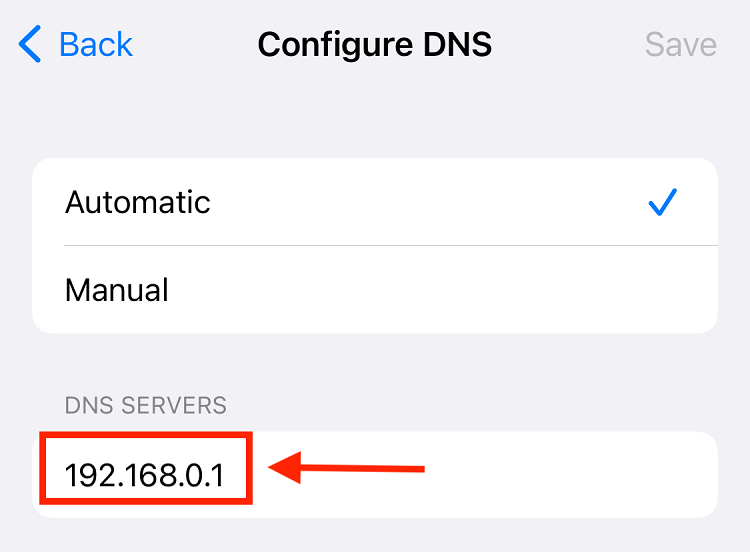
步骤# 03 在浏览器中输入IP地址
复制IP地址并将其输入浏览器的搜索栏。 这将带你到你的WIFI路由器的网站网页,在那里可以看到与你的WIFI网络有关的一切细节。 你也可以进行修改,如网络名称,自定义更短的范围,等等。
步骤#04 登录到你的路由器网络
在网页上,用你的路由器的用户名和密码登录。 如果你不知道你的互联网路由器的登录凭证,它们也印在你的路由器的侧面。 此外,大多数互联网路由器的默认用户名是 "管理员"。
第05步:为Wifi频段创建SSID
登录后,进入wi-fi网络设置,为两个频段创建SSID。 不幸的是,所有的wifi路由器都是不同的,所以没有一种方法可以做到这一点。 然而,在大多数路由器中,创建SSID的选项在 "高级设置 "标签下。
步骤# 06 给两个Wifi频段起名
例如,你可以把2.4GHz命名为 "主要网络",把5GHz命名为 "次要网络",这样就可以更简单地确定你的iPhone在任何时候连接到哪个网络。
这是一个费时但简单的方法,可以告诉你的iPhone连接到哪个wifi频段。 另一方面,别忘了,iPhone和iPad设备不建议给wifi频段单独的网络名称。 其他设备如Android允许你单独命名频段。 此外,它使iOS设备更容易在频段之间自动切换。
检查你的Wi-fi网络的GHz频率的其他方法
如果你觉得上述方法太长,太费劲,这里有其他方法。
通过机场实用程序检查GHz频率
如果你的整个房子都运行在苹果的AirPort无线路由器上,你可以通过AirPort Utility应用程序检查你的iOS设备连接到哪个频段。 你也可以访问AirPort路由器以外的路由器的信息。 下面是方法;
- 从苹果商店下载AirPort实用程序。
- 安装后,你必须打开Wi-fi扫描功能,才能使用AirPort Utility。
- 点击 "设置 "应用程序
- 向下滚动到应用程序列表。 选择AirPort Utility图标
- 一个设置菜单将打开;打开Wi-fi扫描器旁边的拨动开关
- 打开AirPort Utility应用程序,点击右上角的 "Wi-fi扫描 "选项。
- 一个屏幕将打开,允许你扫描可用的和附近的wifi网络。
- 选择你的Wi-Fi网络并点击 "扫描"。
- 等待一分钟,屏幕上会出现一个频道信息列表。
在每个可用的wifi网络的名称下,都会有数据信息。 例如,要确定一个网络是在2.4GHz还是5GHz上运行,就看 "频道 "选项旁边的数字信息。
- 数字1到11之间的任何频道都是2.4GHz。 而大于11的频道是5GHz。
- 例如,一个频道号码表示8是2.4GHz网络。 另一方面,如果一个频道号码是45,则是5GHz。
- 如果你连接到一个双频wifi路由器,每个频段将分别显示相同的网络名称。
2.4 GHz和5 GHz;哪个更好?
大多数无线网络都是双频的。 你的设备会自动在这两个频段之间切换--只要一个频段的信号强度比另一个强。 但是,在Wi-Fi信号覆盖方面,2.4 GHz比5 GHz更好更强。 然而,它不提供更短的范围。 此外,2.4 GHz是通过低频传播的,可以很容易地在你的房子里进行传输。
另一方面,5GHz的频率更高,因此,它的范围较短,但连接速度比2.4GHz快得多。
See_also: 如何查出谁在使用我的Wifi?最后的话
在你的设备上检查GHz总是一个好主意,无论你是想知道你的iPhone连接到哪个频段,还是想切换到更好的无线信号。 这篇文章已经解释了你如何访问Wi-fi关键信息,改变网络名称,从2.4GHz和5GHz切换,以及确定同一名称下的频段。 你也可以做一个快速Wi-fi速度测试,以确定哪个网络值得连接到。


